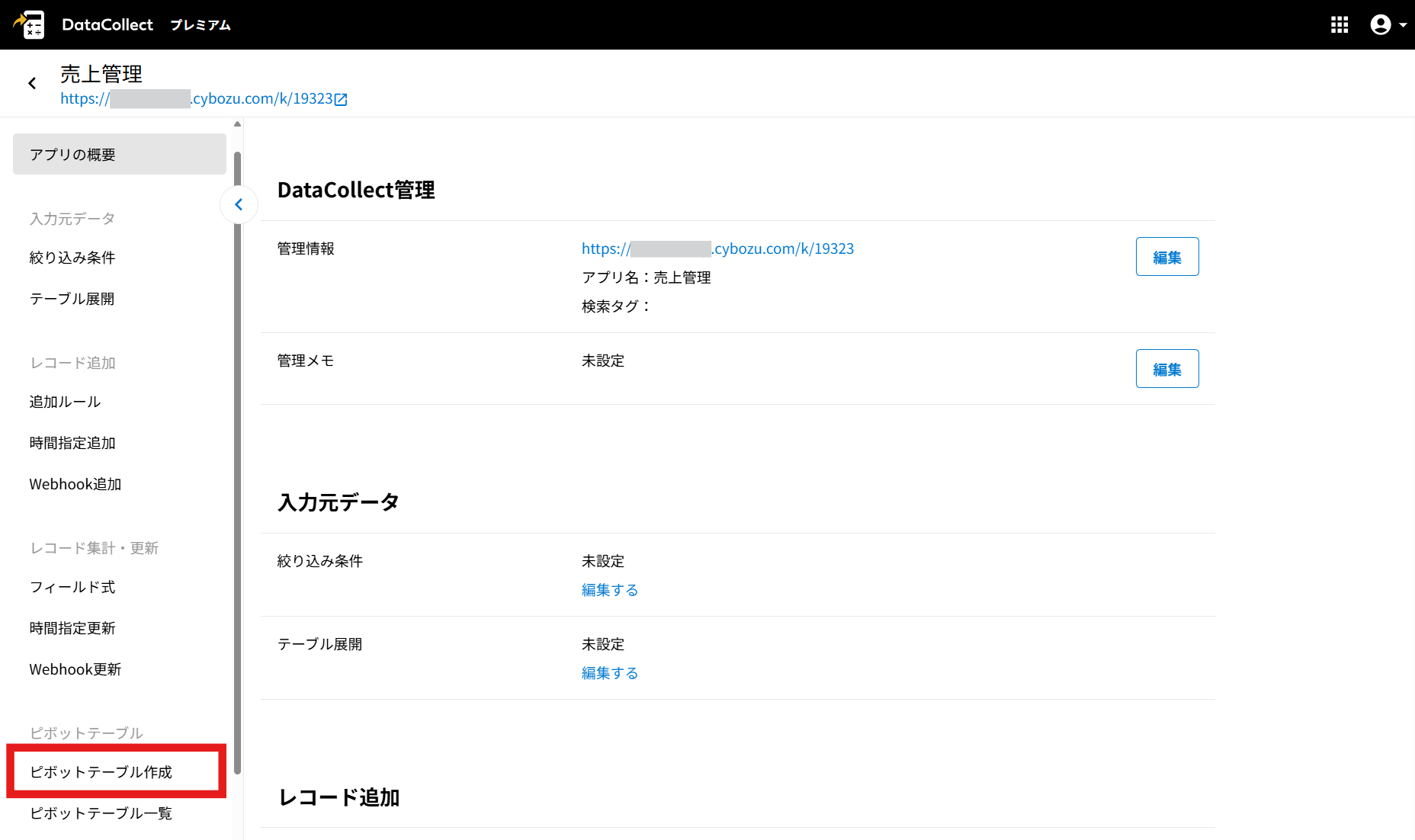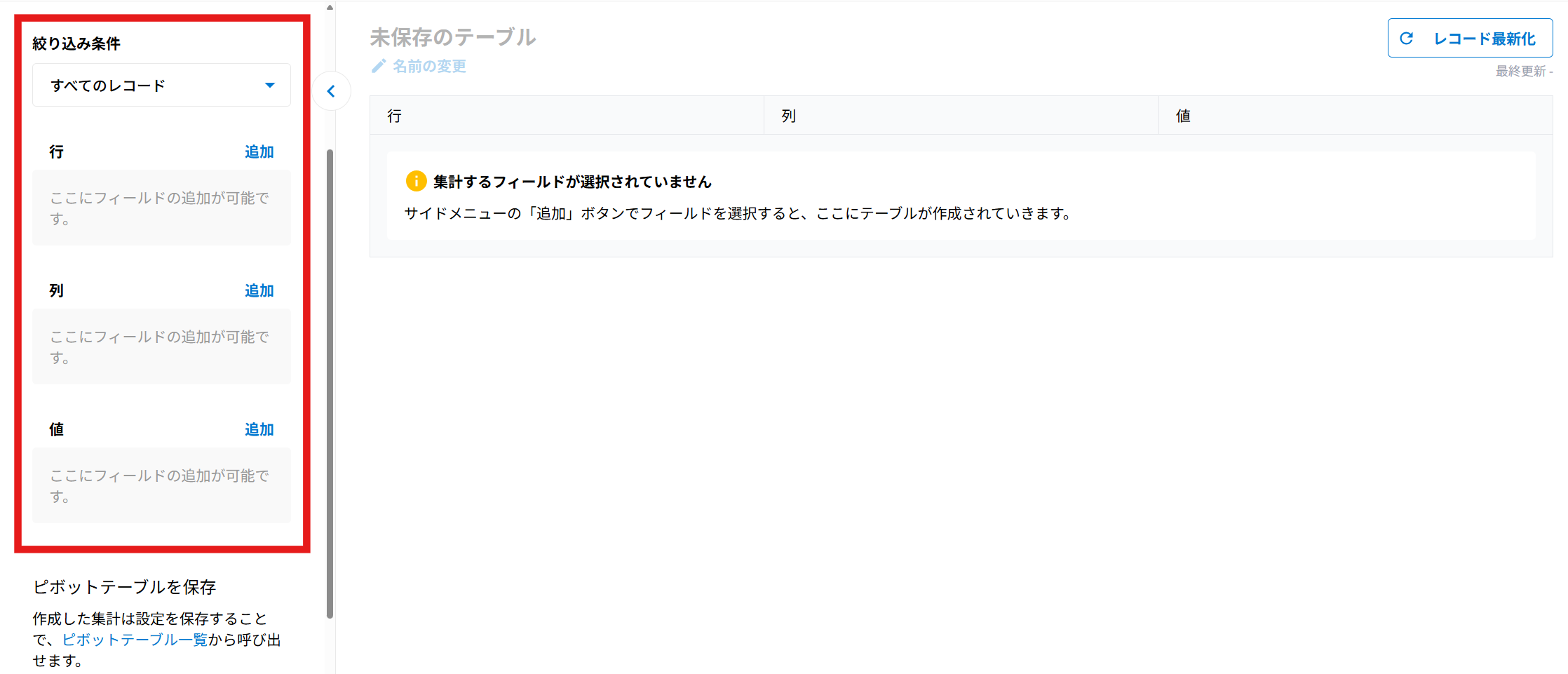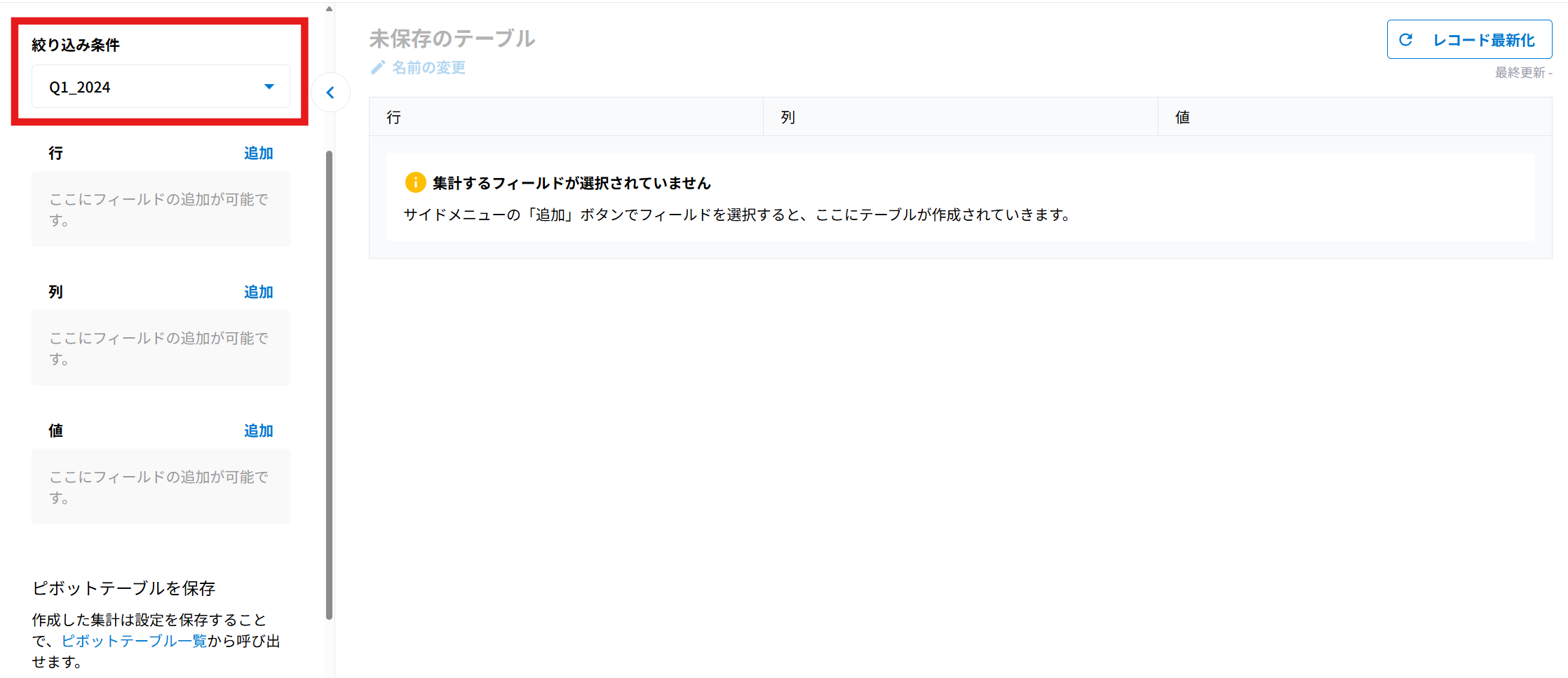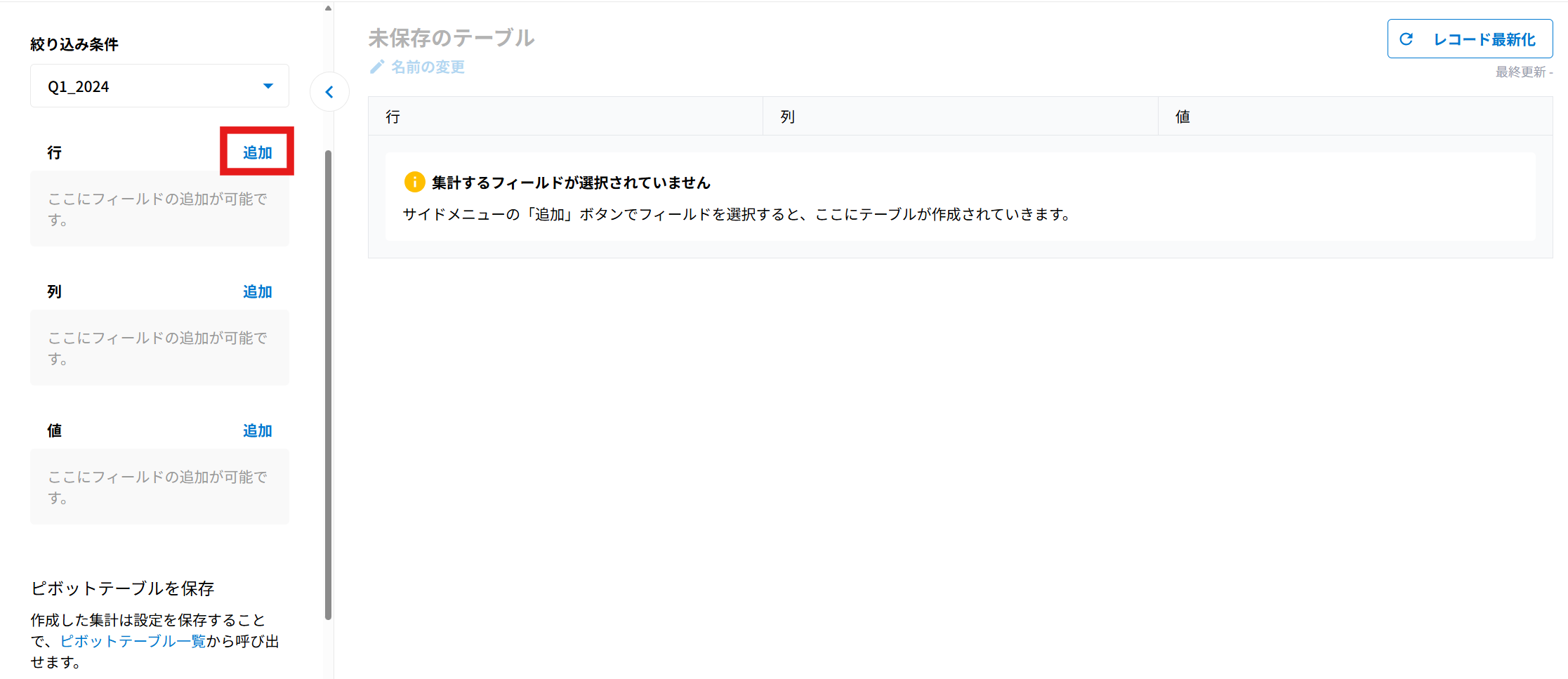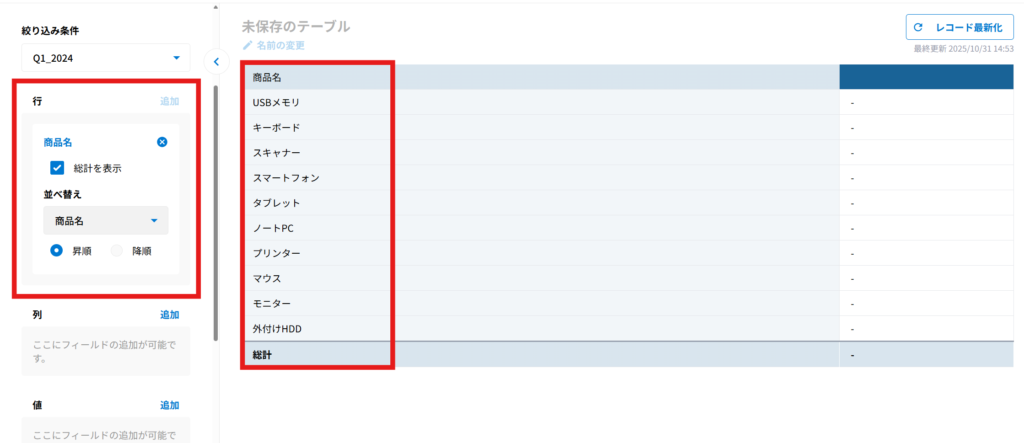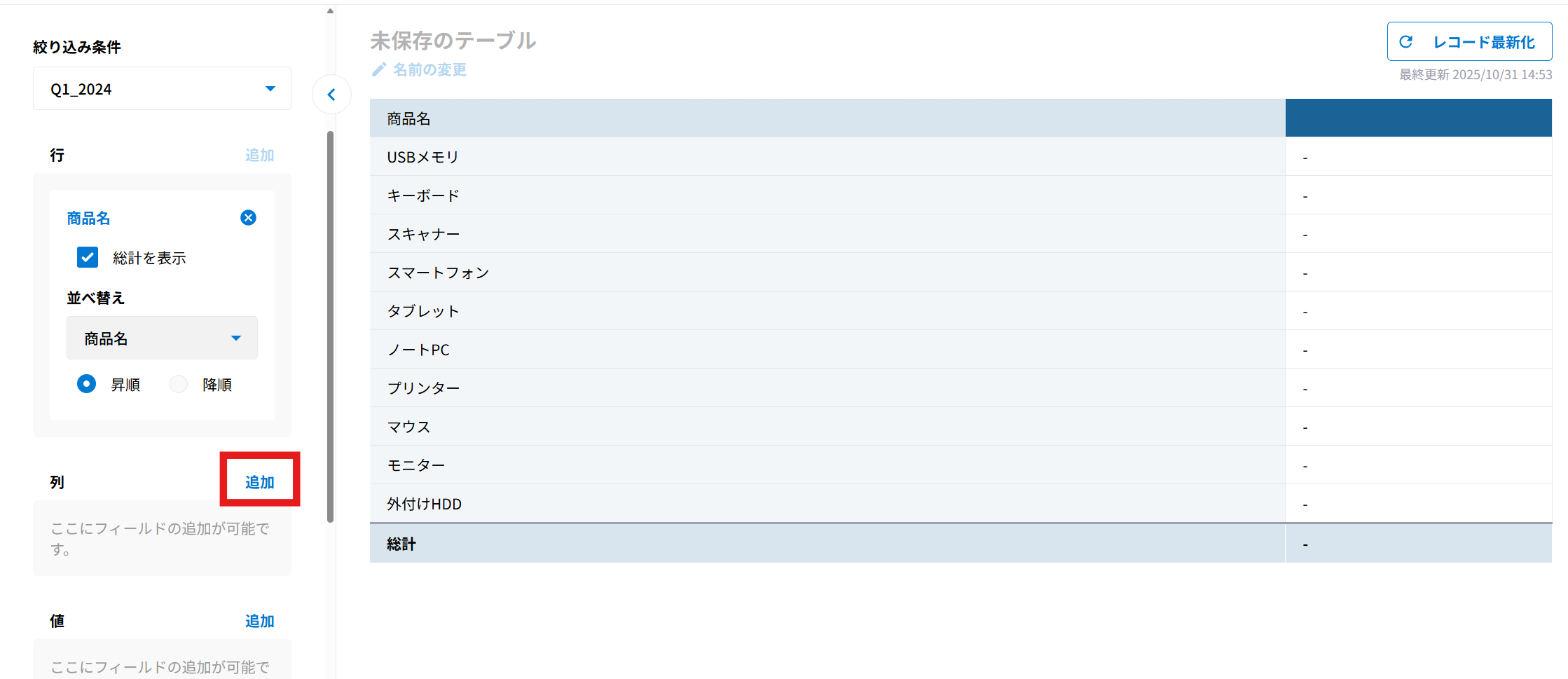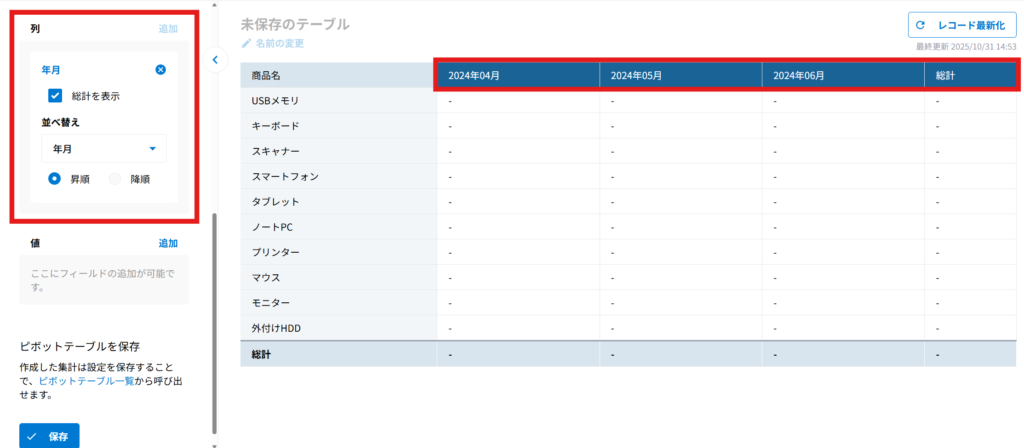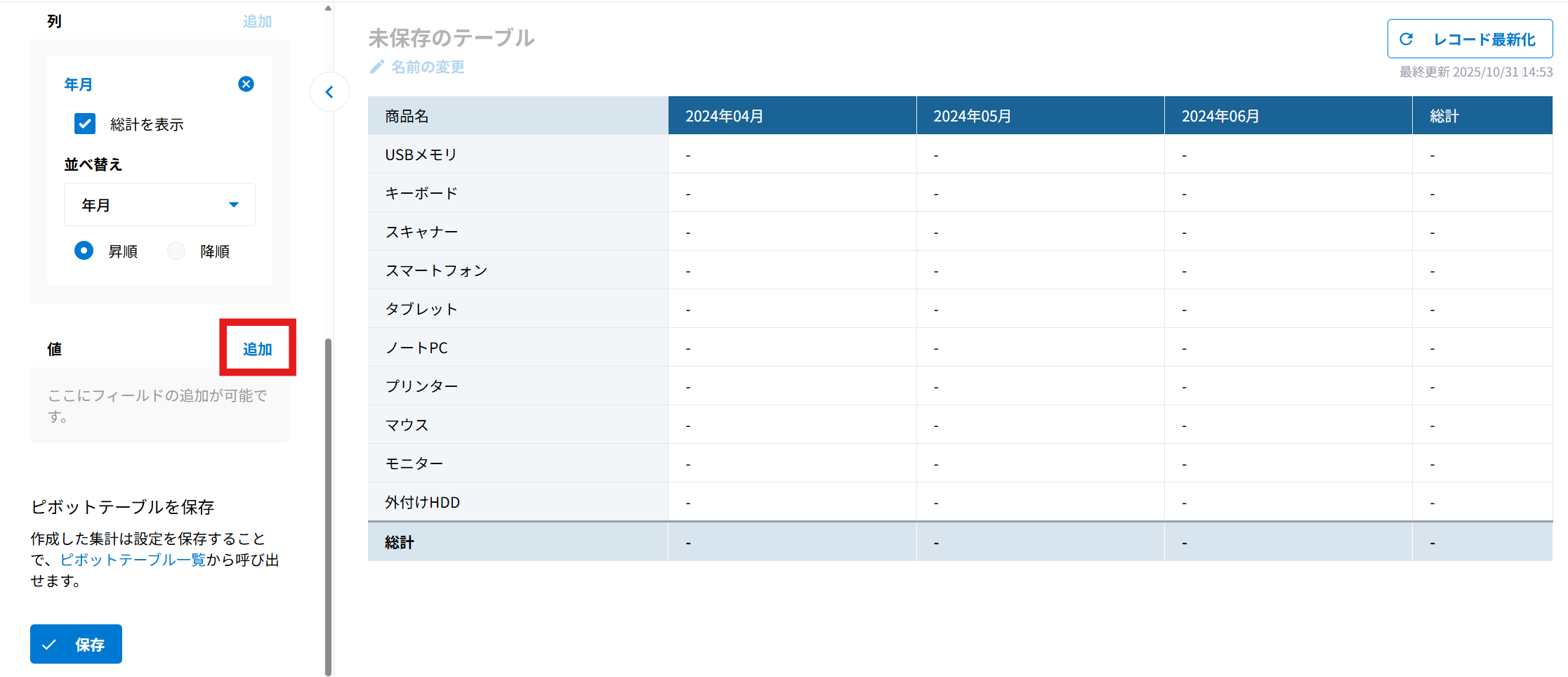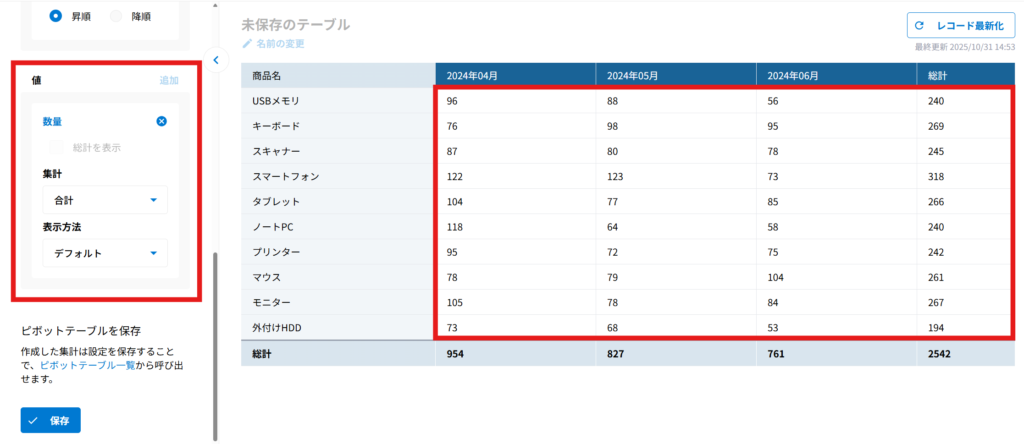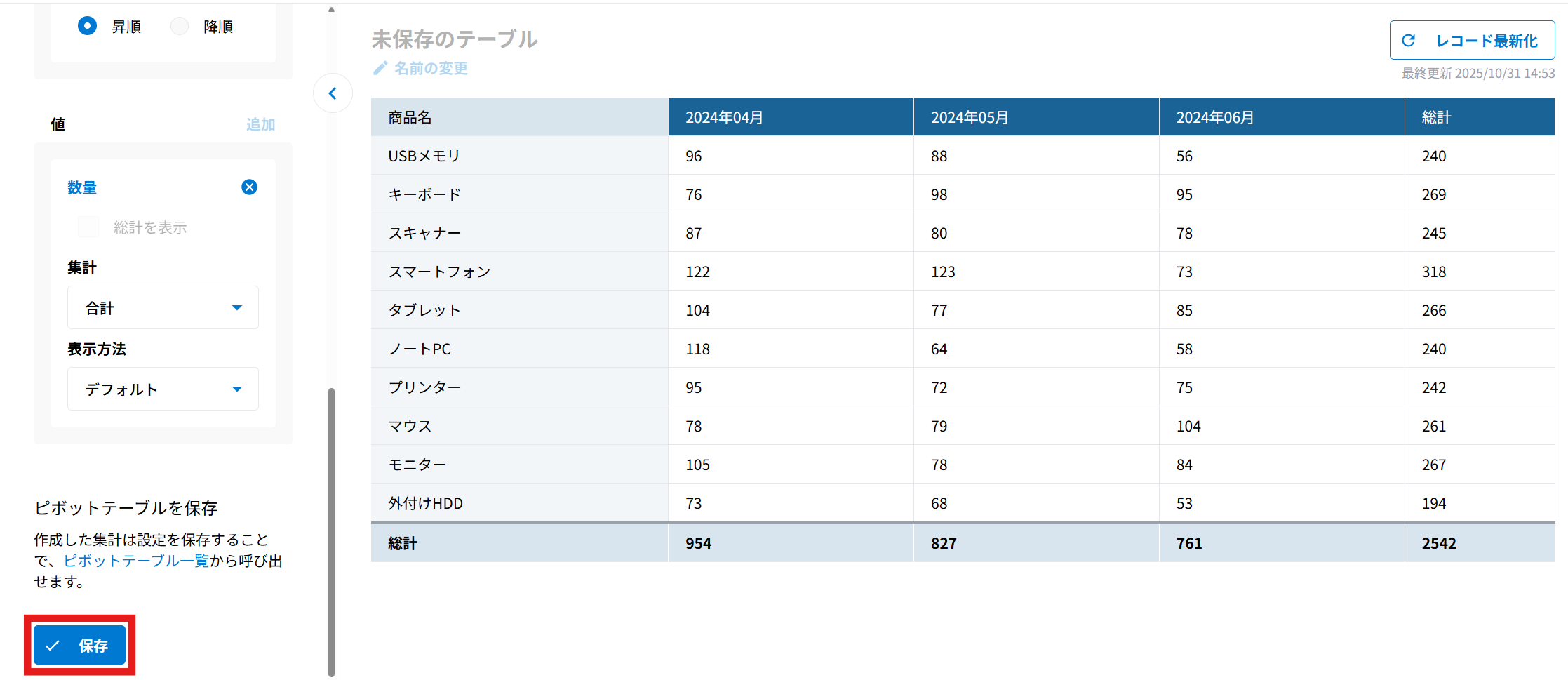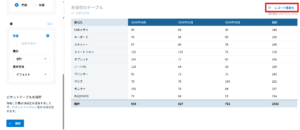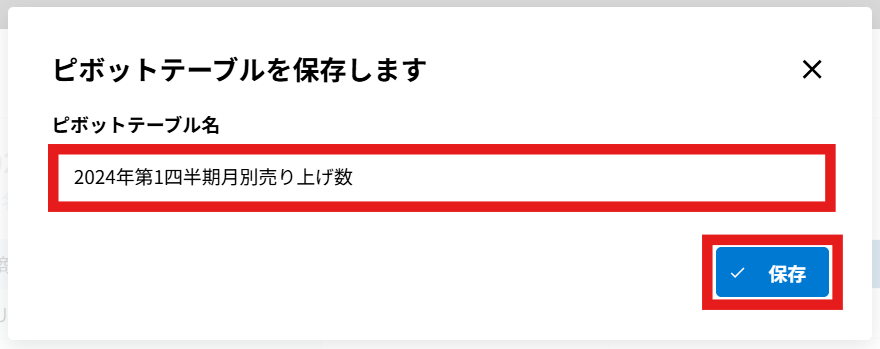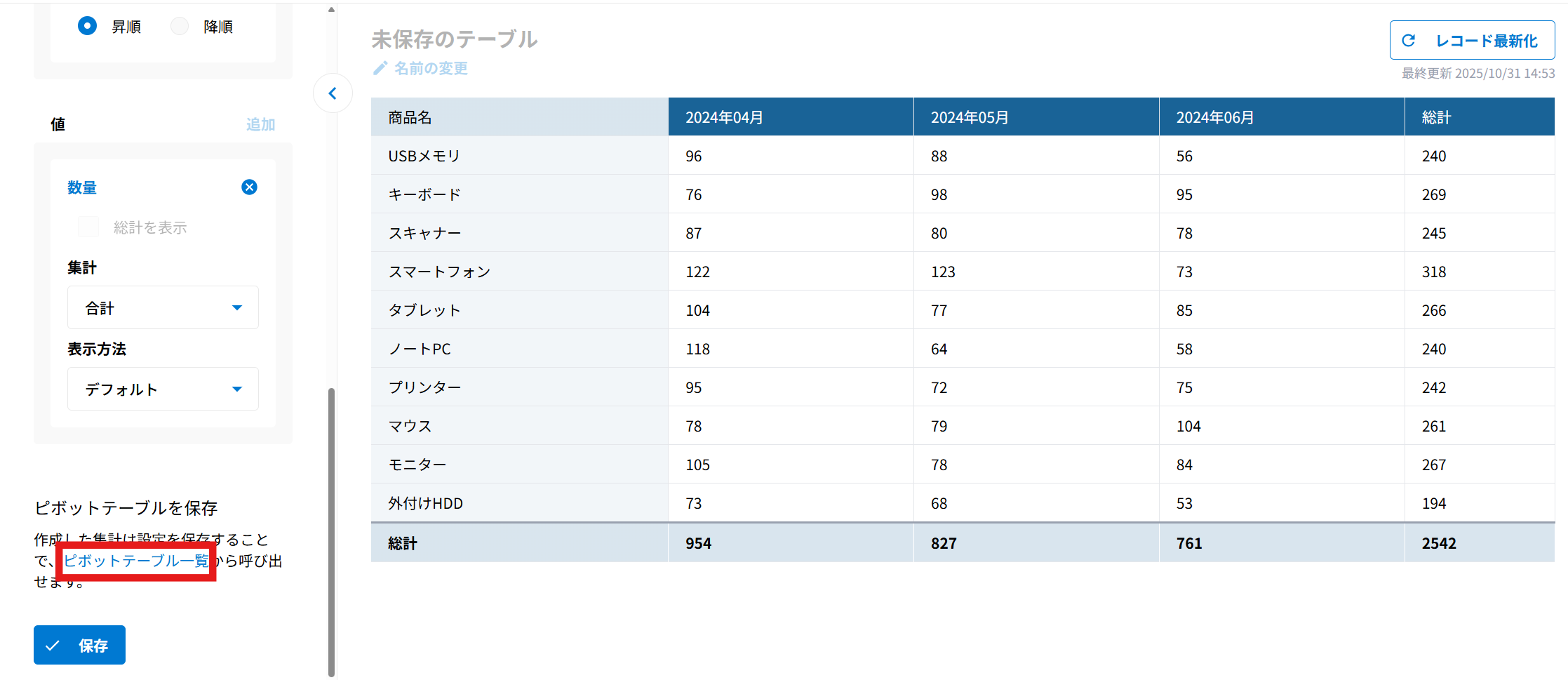ピボットテーブルによるクロス集計ができます。
補足
入力元の最大レコード数は1万件、行・列数の表示は最大100行/列です。
行・列数が100を超える場合は絞り込み条件を設定し、入力元のレコードを減らしてください。
設定方法
補足
- 入力元のアプリの全レコードを参照したい場合、絞り込み条件は「すべてのレコード」を選択してください。絞り込み条件が設定されていない場合は、「すべてのレコード」が表示されます。
- 絞り込み条件の設定方法に関しては、絞り込み条件を設定するをご確認ください。
補足
- 集計方法は「合計」「レコード数」「平均」「最大値」「最小値」の5つです。
- 表示方法は「デフォルト」「行集計に対する割合」「列集計に対する割合」「総計に対する割合」の4つです。
9.作成したピボットテーブルは、ピボットテーブル一覧から確認できます。